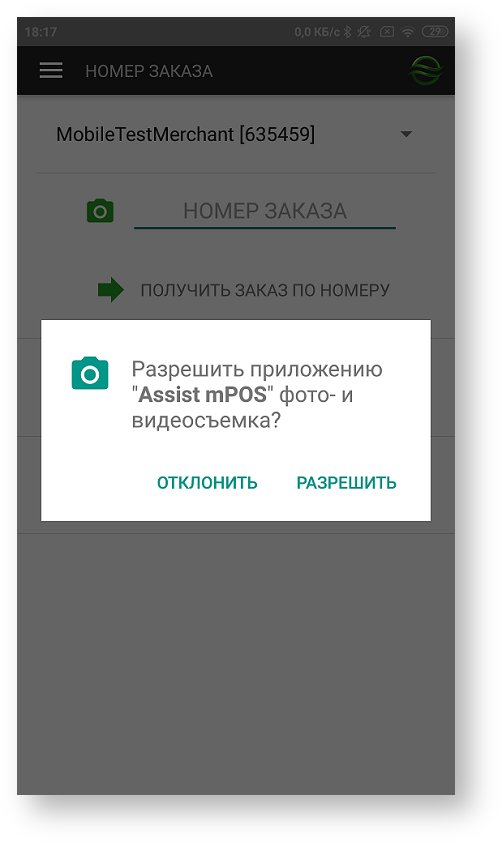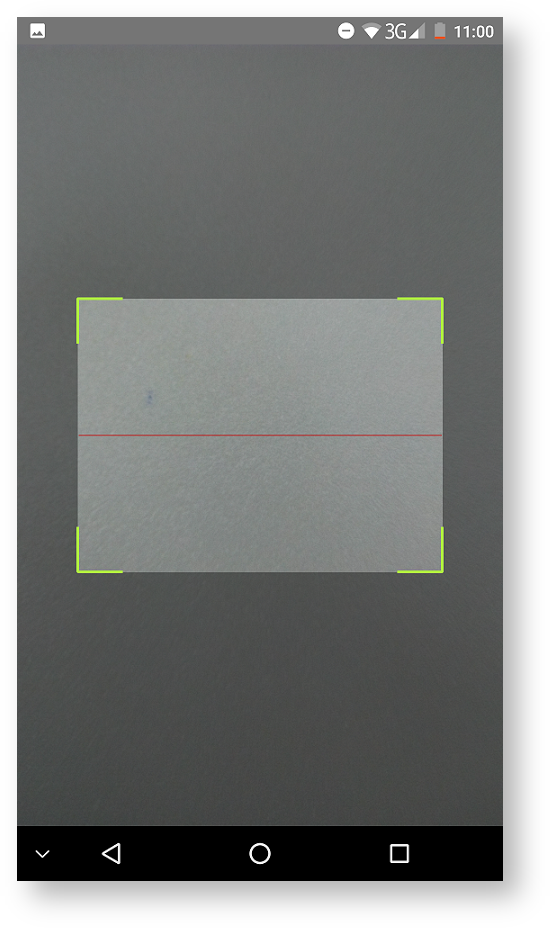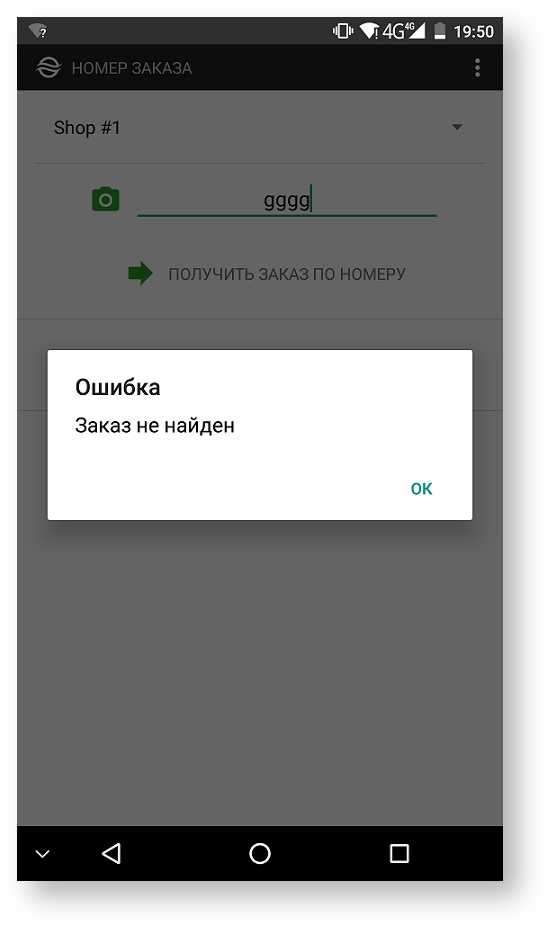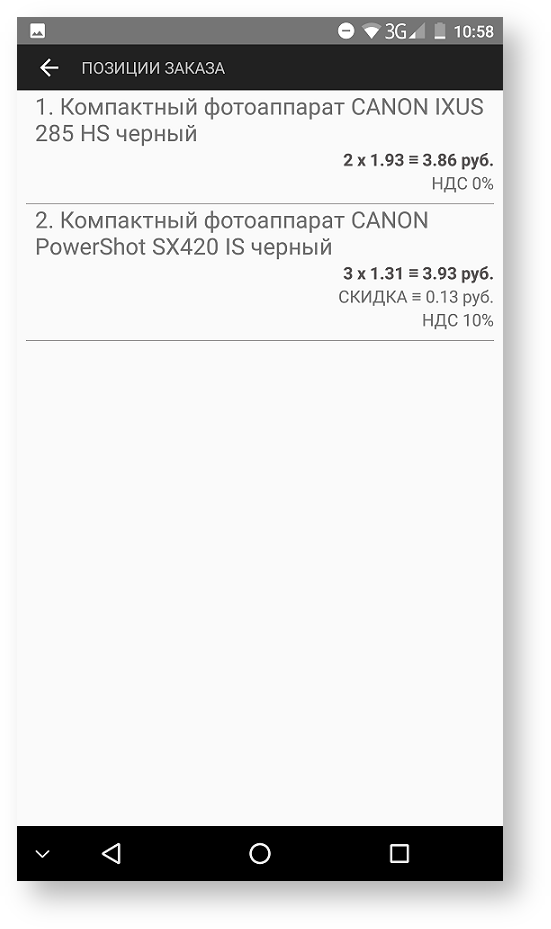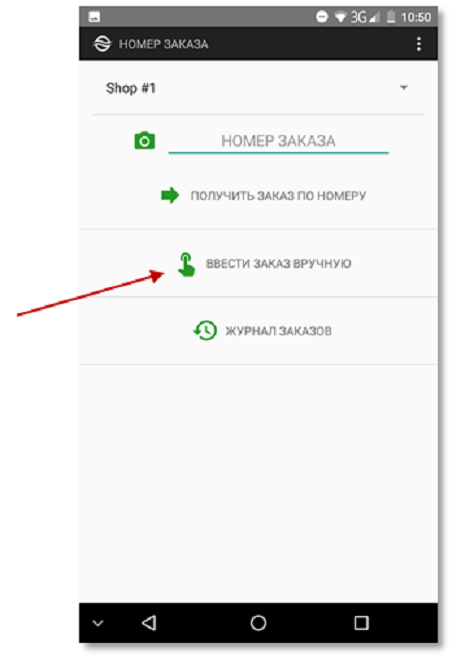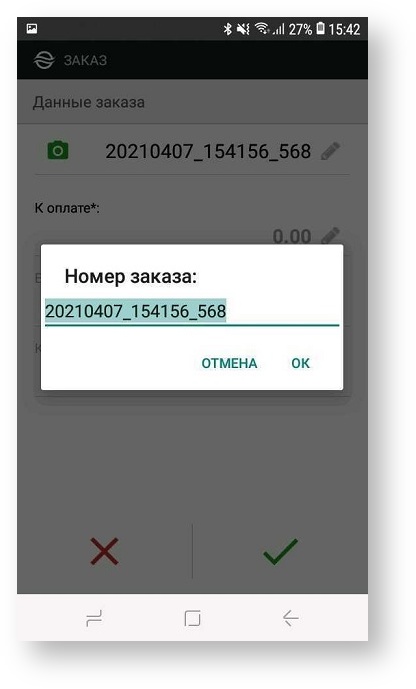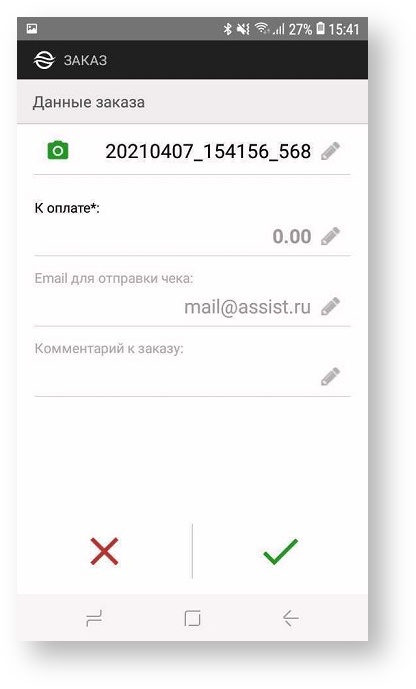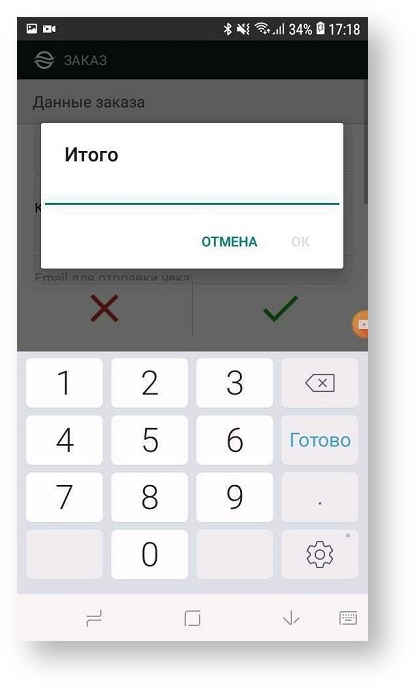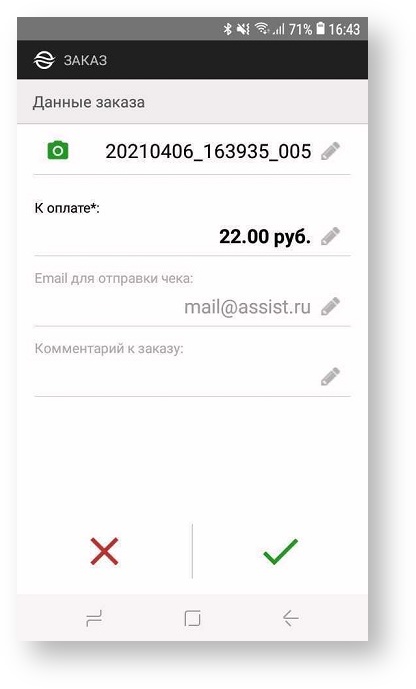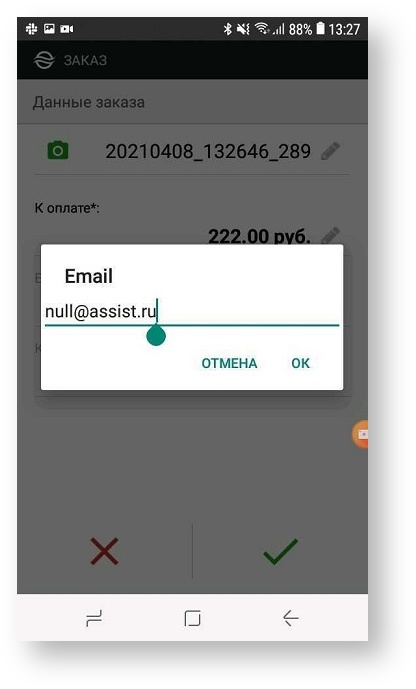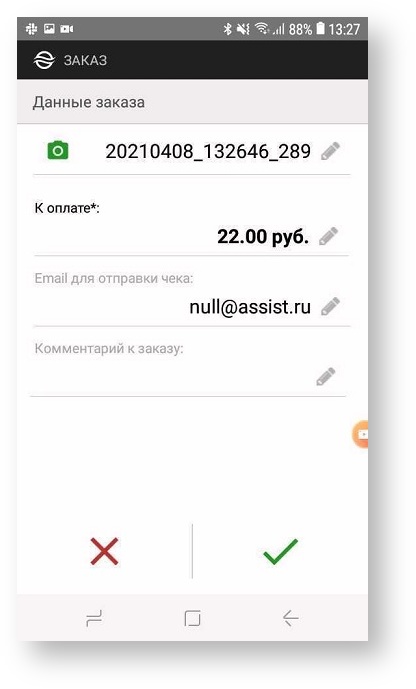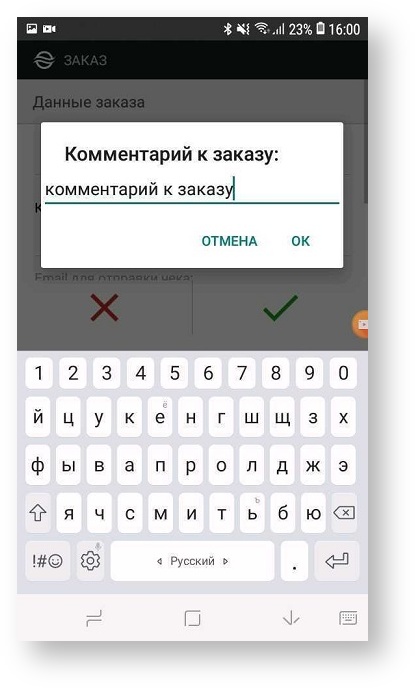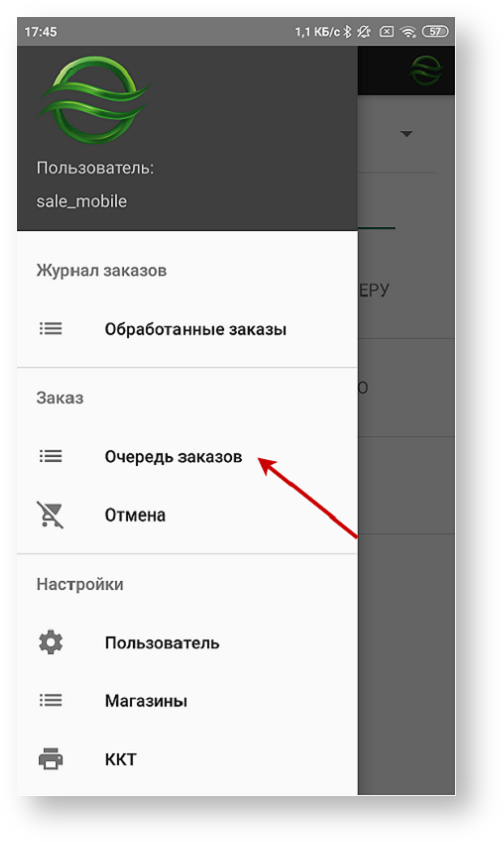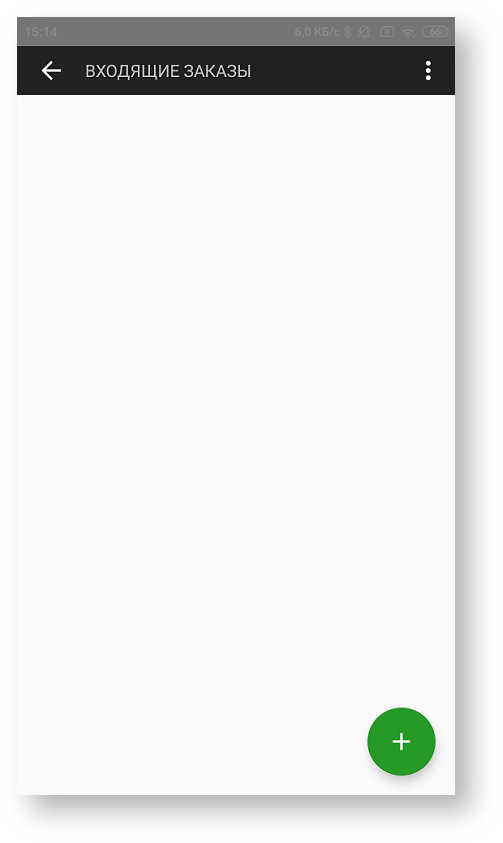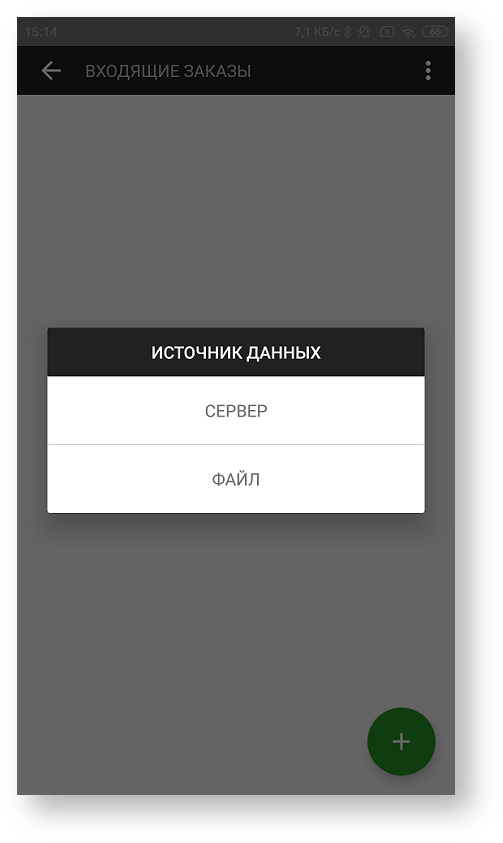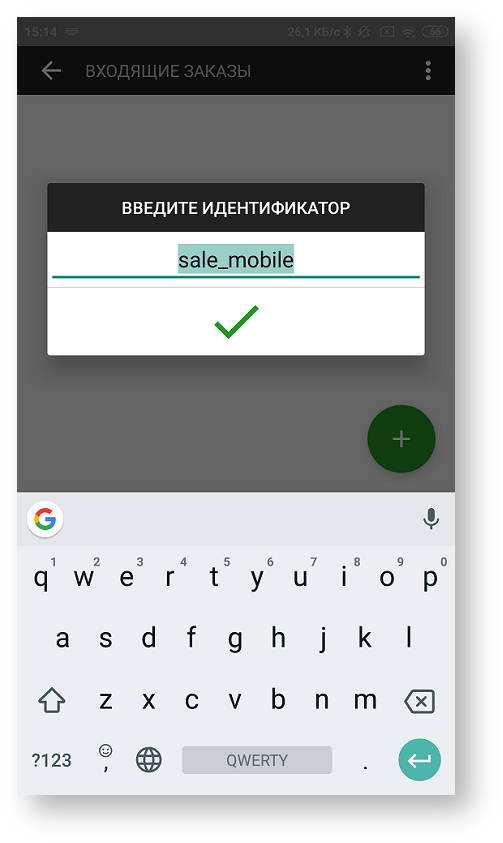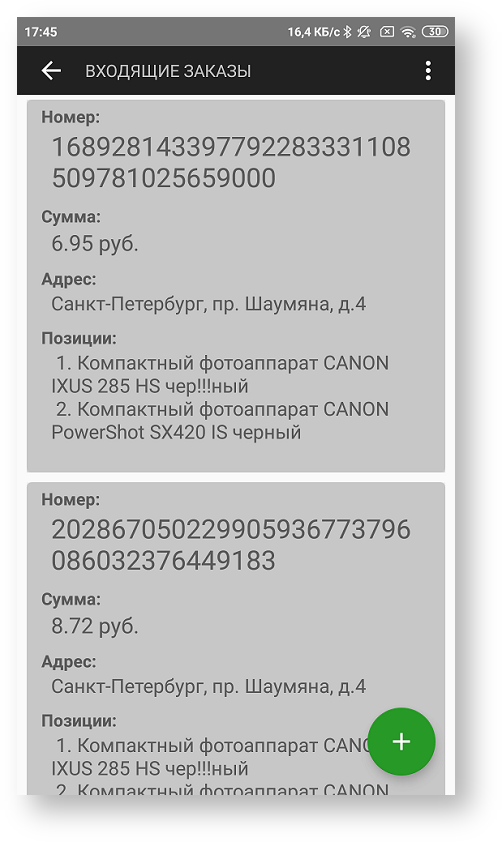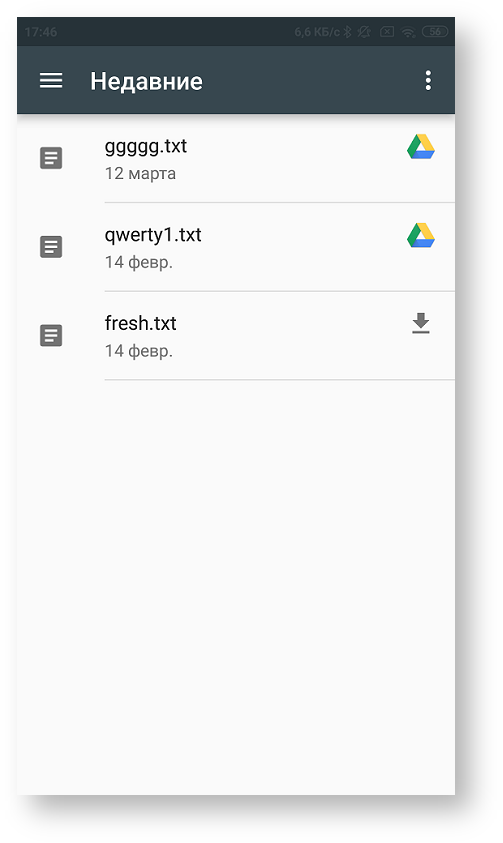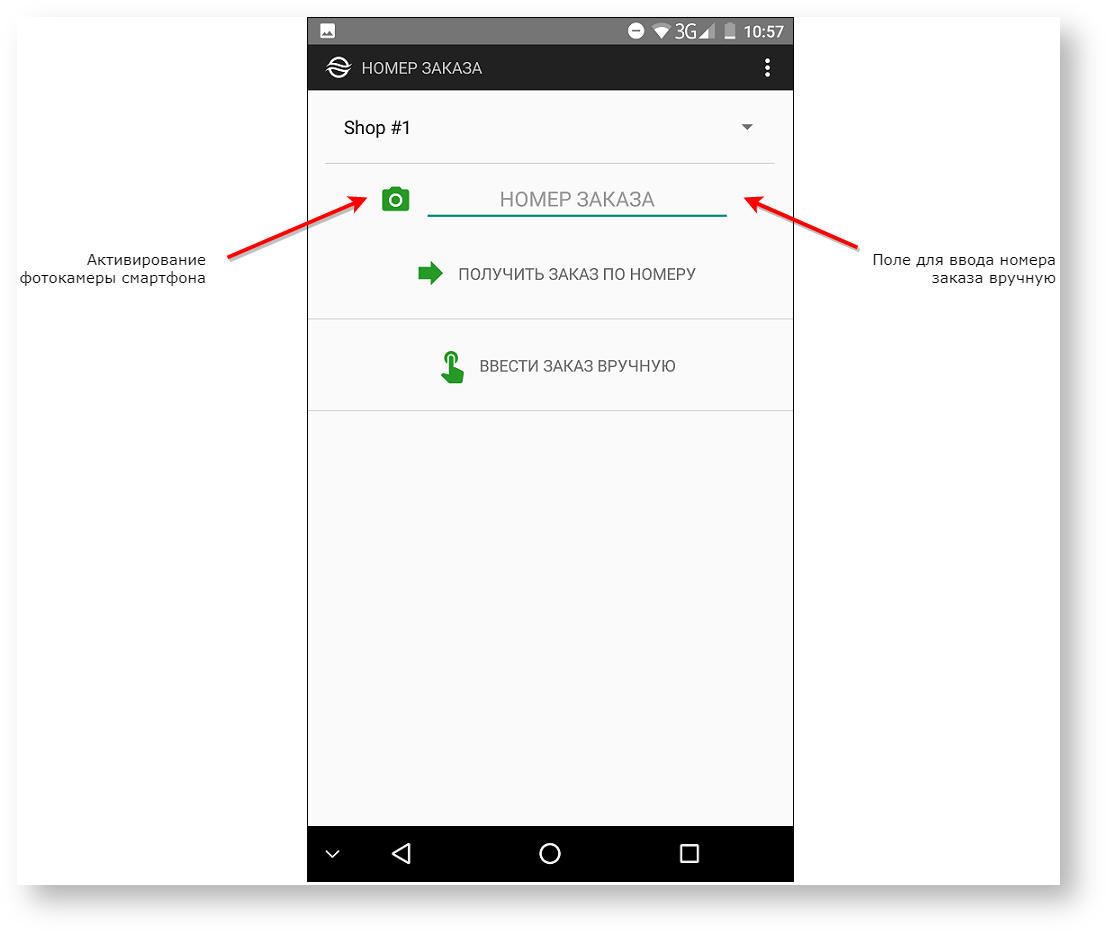Page History
Если номер заказа введен правильно, то полученные от информационной системы компании-продавца или курьерской службы данные заказа - Email адрес покупателя, его телефон и список оплачиваемых товаров отобразятся на экране приложения:
| Table of Contents |
|---|
Получение данных заказа через веб-сервис из информационной системы продавца или курьерской службы
Ввод данных заказа начинается с задания его номера. Номер заказа может быть задан вручную или автоматически (путем чтения штрих-кода или QR-кода заказа).
При первоначальном использовании фотокамеры смартфона для получения изображения штрих-кода или QR-кода заказа необходимо подтвердить разрешение использования фотокамеры приложением Assist mPOS.
При попытке использовать фотокамеру смартфона при создании следующего заказа пользователю будет предложен новый запрос на разрешение ее использования приложением Assist mPOS.
Нажатие кнопки «Разрешить» позволяет приложению Assist mPOS в дальнейшем использовать фотокамеру смартфона без дополнительных запросов.
После обработки фотографии штрих-кода или QR-кода заказа в поле номера заказа отображается полученный номер.
...
После нажатия кнопки «Получить заказ по номеру» приложение Assist mPOS запрашивает данные заказа через веб-сервис из информационной системы компании-продавца или курьерской службы.
Если номер заказа введен неправильно, то данные заказа не будут получены приложением и отобразится сообщение, переданное информационной системой, например, «Заказ не найден»:
Если номер заказа введен правильно, то полученные от информационной системы компании-продавца или курьерской службы данные заказа - Email адрес покупателя, его телефон и список оплачиваемых товаров отобразятся на экране приложения:
Выбор кнопки «» вызывает возвращение к окну ввода номера заказа, выбор кнопки «
» запускает процесс оплаты заказа.
Позиции заказа можно просмотреть подробнее, нажав значок просмотра.
| Warning |
|---|
Курьер может обслуживать несколько магазинов в рамках одной компании. Если магазин, по которому оплачивается заказ, не настроен для данного пользователя, то на экране отобразится сообщение об ошибке. |
В этом случае следует обратиться к администратору для настройки необходимых магазинов в ЛК АПК Ассист. Просмотр текущих настроек описан в разделе "Настройки приложения".
Ввод данных заказа вручную
После нажатия кнопки ввода заказа вручную открывается окно ввода данных заказа:
Перед началом ввода данных заказа во всех полях отображаются примеры их заполнения, причем названия полей и их значения неактивны (отображаются серым цветом). Каждое поле для ввода активируется после его выбора. Номер заказа обязателен для заполнения.*
*С помощью администратора возможна настройка автоматической генерации номера заказа (просмотр настроек).
Если введенный номер заказа подтверждается нажатием кнопки «ОК» , то соответствующее поле становится активным (отображается черным цветом):
| Note |
|---|
Если настроена автоматическая генерация номера заказа (просмотр настроек), то после нажатия кнопки ввода заказа вручную открывается окно ввода данных заказа, в котором номер заказа уже заполнен. |
Также необходимо указать сумму заказа в поле «Итого».
Затем можно ввести адрес Email покупателя для последующей отправки чека об оплате с помощью электронной почты.
Далее можно ввести комментарий к заказу.
Выбор кнопки «» вызывает возвращение к окну начала работы с приложением, выбор кнопки «
» запускает процесс оплаты заказа.
Ввод заказов списком
В приложении Assist mPOS имеется дополнительная возможность загрузки заказов списком, например, всех заказов для доставки на текущий день. Загрузка заказов списком может осуществляться напрямую из информационной системы предприятия или из заранее подготовленного файла, сохраненного на смартфоне в начале рабочего дня.
Загрузить заказы списком можно через пункт «Очередь заказов» слайд-меню левой боковой панели:
В разделе «Очередь заказов» отображаются все загруженные ранее, но пока еще неоплаченные заказы.
Если таких заказов нет, то экран будет иметь следующий вид:
Для загрузки списка заказов в очередь следует нажать кнопку «+». Теперь нужно выбрать источник данных для списка заказов. Нажатие кнопки «Отмена» отменяет загрузку заказов списком.
В качестве источника данных можно выбрать следующие варианты:
- СЕРВЕР – загрузка заказов списком из информационной системы предприятия;
- ФАЙЛ – загрузка заказов списком из файла.
Если в качестве источника данных выбран сервер, то далее будет отображен дополнительный запрос на подтверждение загрузки данных по идентификатору пользователя (наименованию учетной записи или другому оговоренному набору цифр и букв латинского алфавита). По умолчанию поле идентификатора уже заполнено наименованием учетной записи текущего пользователя. При необходимости содержимое поля можно редактировать.
После подтверждения загрузки данных на экране отображается список загруженных заказов. Выбор любого заказа из списка инициирует начало процесса его оплаты.
Если в качестве источника данных выбран файл, то на экране отобразится список файлов на смартфоне, из которых следует выбрать содержащий список заказов файл.
После выбора файла на экране отображается список загруженных из файла заказов. Выбор любого заказа из списка инициирует начало процесса его оплаты.
| Note | ||
|---|---|---|
Файл должен иметь текстовый формат, данные заказов размещаются в файле последовательно, формат данных JSON. Пример файла
|
Получение данных заказа из собственного приложения предприятия
Собственное приложение предприятия запускает приложение Assist mPOS и передает ему данные заказа. При этом все действия пользователя приложения аналогичны действиям, описанным в разделе «Оплата заказа с помощью приложения Assist mPOS».
| Column | ||
|---|---|---|
| ||
для приложения под ОС Android |
...
| width | 50% |
|---|
для приложения под ОС iOS
...